
ในระหว่างกระบวนการพัฒนาโปรเจ็กต์ โปรเจ็กต์ที่ต่างกันใช้ nodejs เวอร์ชันที่แตกต่างกัน บางครั้งมีการรายงานข้อผิดพลาดเนื่องจากเวอร์ชันของโหนดสูงเกินไปหรือต่ำเกินไป วิธีติดตั้งโหนดหลายเวอร์ชันในระบบเดียวกัน ที่นี่ มีสองวิธี อ่านต่อและเลือกวิธีที่เหมาะกับคุณ
NVM ซึ่งเป็นชื่อเต็มของ Node Version Manager เป็นเครื่องมือสำหรับจัดการเวอร์ชันของ NodeJS
NVM รองรับเฉพาะ Linux และ OS X ตามค่าเริ่มต้น และไม่รองรับ Windows มี 2 ทางเลือกอื่นสำหรับระบบปฏิบัติการ Windows:
nvm-windows
nodist
ที่นี่เราเพียงแนะนำวิธีใช้ nvm-windows เพื่อติดตั้งและสลับ NodeJS หลายเวอร์ชัน
nvm use <版本号> มันยังคงไม่ถูกต้อง (ไม่ได้เลือก "*" หน้าเวอร์ชันของโหนด) คุณต้องติดตั้งใหม่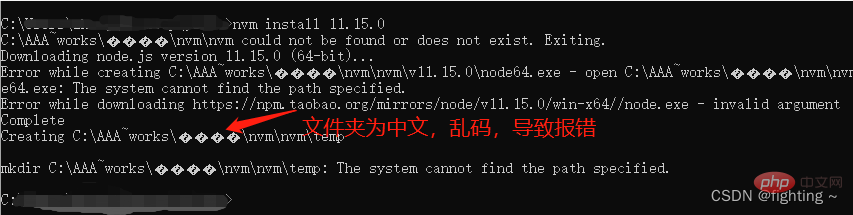
1. คลิกเมนูเริ่มค้นหาโฟลเดอร์ nodejs คลิกที่ลูกศรเพื่อถอนการติดตั้ง (หมายเหตุ: คุณต้องจบโครงการโดยใช้ nodejs ก่อนจึงจะดำเนินการนี้)
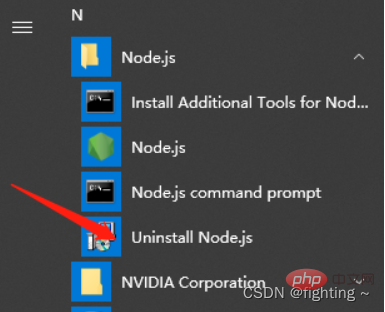
2. ตรวจสอบว่า nodejs ยังคงมีอยู่ในระบบหรือไม่
(1) ดูในเมนูเริ่ม
node -v ในหน้าต่าง cmd เพื่อดู1. ดาวน์โหลดที่อยู่
ดาวน์โหลดแพ็คเกจการติดตั้ง nvm: https:/ /github .com/coreybutler/nvm-windows/releases 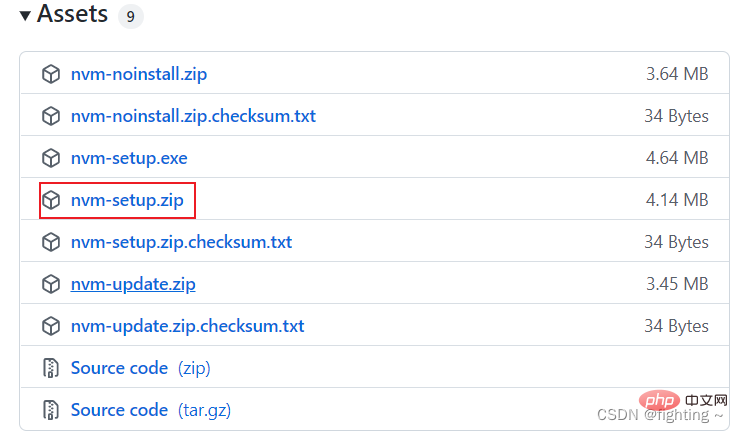
หมายเหตุ : สภาพแวดล้อมการติดตั้งคือระบบ win10 64 บิต
2. การติดตั้ง nvm (หมายเหตุ: ไม่ควรติดตั้งบนไดรฟ์ C)
(1) สร้างโฟลเดอร์ใหม่สองโฟลเดอร์ภายใต้ไฟล์ที่ระบุ หนึ่งโฟลเดอร์เพื่อจัดเก็บไฟล์การติดตั้ง nvm และอีกอันเพื่อใช้เก็บไฟล์โหนด
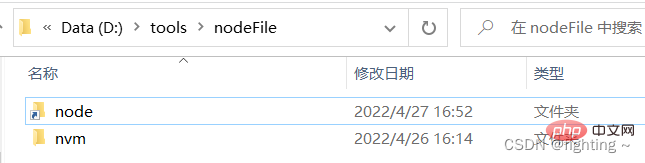
(2) วางแพ็คเกจการติดตั้งที่ดาวน์โหลดมาลงในโฟลเดอร์ nvm แตกไฟล์ และติดตั้ง
หมายเหตุ: ระหว่างการติดตั้ง ให้เลือกโฟลเดอร์ที่สร้างขึ้นใหม่เป็นไดเร็กทอรีการติดตั้งที่กำหนด
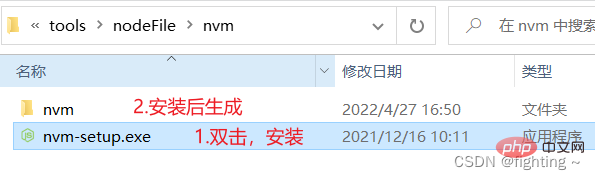
(3) เลือกพาธการติดตั้ง nvm และคลิก ถัดไป
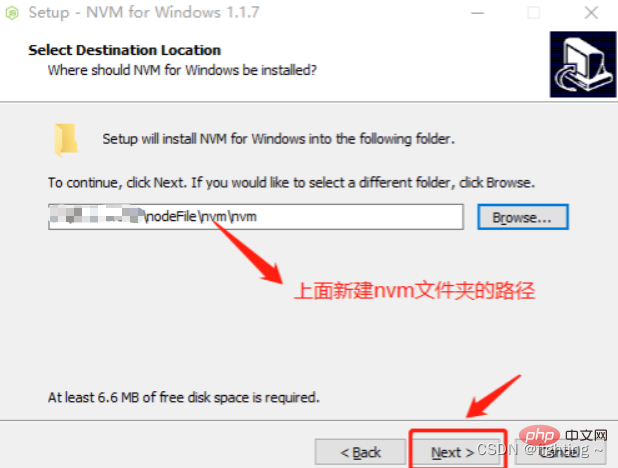
(4) เลือกเส้นทาง nodejs
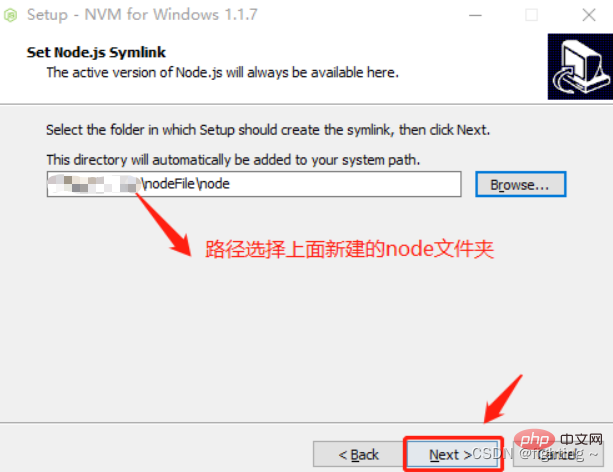
(5) คลิกติดตั้ง——>คลิกเสร็จสิ้นเพื่อทำการติดตั้งให้เสร็จสิ้น
(6) ยืนยันว่าการติดตั้งสำเร็จหรือ
ไม่ เปิด CMD แล้วป้อนคำสั่ง nvm หากการติดตั้งสำเร็จจะแสดงดังนี้
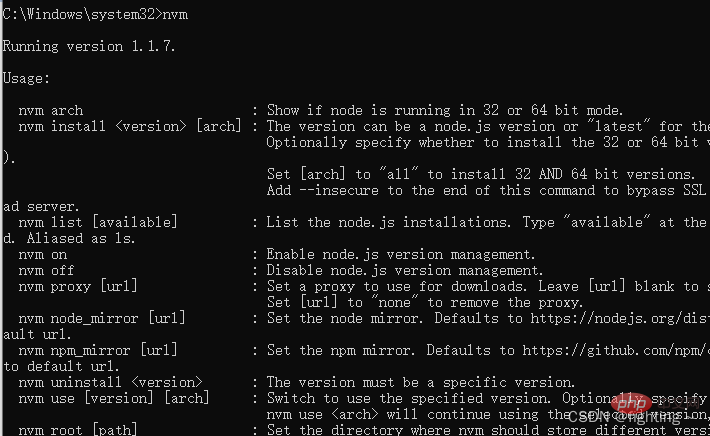
(7) ติดตั้ง nvm สำเร็จแล้ว
หากคุณได้ติดตั้งอิมเมจ Taobao และจำเป็นต้องกำหนดค่าการดาวน์โหลดอิมเมจให้เสร็จสิ้น คุณสามารถข้าม
การเปิดไฟล์ settings.txt ในโฟลเดอร์ nvm และเพิ่มโค้ดต่อไปนี้ที่ส่วนท้าย (โดยไม่ต้อง เปลี่ยนการดาวน์โหลดโหนดอาจเกิดข้อผิดพลาด)
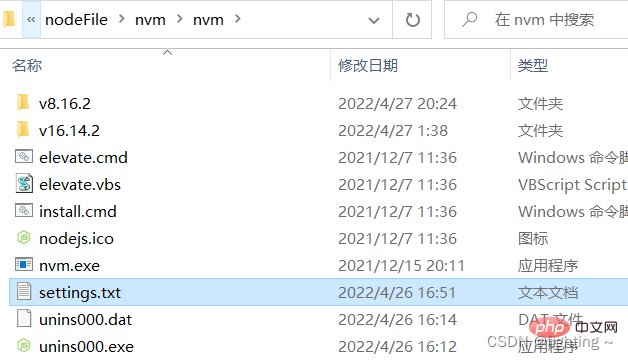
ซุ้มประตู: 64proxy: node_mirror: https://npm.taobao.org/mirrors/node/ npm_mirror: https://npm.taobao.org/mirrors/npm/หมายเหตุ
:
arch: หมายเลขบิตของระบบปฏิบัติการ Windows
พร็อกซี: พร็อกซี, มิเรอร์ Taobao NodeJS และมิเรอร์ NPM
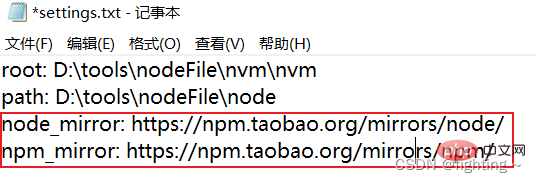
หมายเหตุ:
รูท: พาธการติดตั้ง NVM
เส้นทาง: เส้นทางทางลัด NodeJS
1 หลังจากติดตั้ง NVM สำเร็จแล้ว ให้ชนะ + r และป้อน cmd เพื่อเปิดหน้าต่าง cmd ใหม่ คุณสามารถดูคำสั่งที่มีอยู่ทั้งหมดผ่านคำสั่ง nvm -v
C:>nvm -v
ใช้งานเวอร์ชัน 1.1.7
การใช้งาน:
nvm arch : แสดงว่าโหนดทำงานในโหมด 32 หรือ 64 บิต
nvm install <version> [arch] : เวอร์ชันอาจเป็นเวอร์ชัน node.js หรือ "ล่าสุด" สำหรับเวอร์ชันเสถียรล่าสุด
เลือกระบุได้ว่าจะติดตั้งเวอร์ชัน 32 หรือ 64 บิต (ค่าเริ่มต้นคือส่วนโค้งของระบบ)
ตั้งค่า [arch] เป็น "all" เพื่อติดตั้งเวอร์ชัน 32 และ 64 บิต
เพิ่ม --insecure ต่อท้ายคำสั่งนี้เพื่อข้ามการตรวจสอบ SSL ของเซิร์ฟเวอร์ดาวน์โหลดระยะไกล
รายการ nvm [พร้อมใช้งาน] : แสดงรายการการติดตั้ง node.js พิมพ์ "available" ต่อท้ายเพื่อดูว่าสามารถติดตั้งนามแฝงเป็น ls ได้
nvm on : เปิดใช้งานการจัดการเวอร์ชัน node.js
ปิด nvm : ปิดใช้งานการจัดการเวอร์ชัน node.js
พร็อกซี nvm [url] : ตั้งค่าพร็อกซีที่จะใช้สำหรับการดาวน์โหลด ปล่อย [url] ว่างไว้เพื่อดูพร็อกซีปัจจุบัน
ตั้งค่า [url] เป็น "none" เพื่อลบพรอกซี
nvm node_mirror [url] : ตั้งค่ามิเรอร์โหนด ค่าเริ่มต้นเป็น https://nodejs.org/dist/ ปล่อย [url] ว่างไว้เพื่อใช้ url เริ่มต้น
nvm npm_mirror [url] : ตั้งค่าเริ่มต้นของมิเรอร์เป็น https://github.com/npm/cli/archive/ ปล่อย [url] ว่างไว้เป็น url เริ่มต้น
nvm Uninstall <version> : เวอร์ชันต้องเป็นเวอร์ชันเฉพาะ
nvm use [version] [arch] : สลับไปใช้เวอร์ชันที่ระบุ เลือกระบุสถาปัตยกรรม 32/64 บิต
nvm use <arch> จะใช้เวอร์ชันที่เลือกต่อไป แต่เปลี่ยนเป็นโหมด 32/64 บิต
nvm root [path] : ตั้งค่าไดเร็กทอรีที่ nvm ควรจัดเก็บ node.js เวอร์ชันต่างๆ
หากไม่ได้ตั้งค่า <path> รากปัจจุบันจะปรากฏขึ้น
เวอร์ชัน nvm: แสดงเวอร์ชันที่ทำงานอยู่ในปัจจุบันของ nvm สำหรับ Windows นามแฝงเป็น v. 2 ใช้คำสั่ง nvm install <版本号> เพื่อติดตั้ง NodeJS เวอร์ชันที่ระบุ
C:>nvm ติดตั้ง v8.16.2 กำลังดาวน์โหลด node.js เวอร์ชัน 8.16.2 (64 บิต)... สมบูรณ์ กำลังดาวน์โหลด npm เวอร์ชัน 6.4.1... เสร็จสิ้น กำลังติดตั้ง npm v6.4.1... การติดตั้งเสร็จสมบูรณ์ หากต้องการใช้เวอร์ชันนี้ ให้พิมพ์ nvm ใช้ 8.16.2
3. หลังจากติดตั้งสำเร็จ โฟลเดอร์ v8.16.2 จะปรากฏในไดเร็กทอรีการติดตั้ง NVM ใช้คำสั่ง nvm list เพื่อดูรายการ NodeJS ที่ติดตั้ง
รายการ C:>nvm
8.16.2 4. ใช้คำสั่ง nvm install <版本号> อีกครั้งเพื่อติดตั้ง NodeJS
C:>nvm install v12.8.0เวอร์ชันอื่น
กำลังดาวน์โหลด node.js เวอร์ชัน 12.8.0 (64 บิต)... สมบูรณ์ การสร้าง C:Devnvmtemp กำลังดาวน์โหลด npm เวอร์ชัน 6.10.2... เสร็จสิ้น กำลังติดตั้ง npm v6.10.2... การติดตั้งเสร็จสมบูรณ์ หากต้องการใช้เวอร์ชันนี้ ให้พิมพ์ nvm ใช้ 12.8.0
5. ใช้ nvm use <版本号> เพื่อสลับเวอร์ชัน NodeJS ที่จะใช้ หลังจากสวิตช์สำเร็จ คุณสามารถใช้คำสั่ง node -v และ npm -v เพื่อตรวจสอบว่าสวิตช์สำเร็จหรือไม่
C:>nvm ใช้ v8.16.2 ตอนนี้ใช้โหนด v8.16.2 (64 บิต) C:>โหนด -v เวอร์ชัน 8.16.2 C:>npm -v 6.4.1
โปรดทราบว่าอักขระที่อ่านไม่ออกอาจปรากฏขึ้นเมื่อใช้ nvm use <版本号>
C:>nvm use v8.16.2 สถานะทางออก 1: ��������㹻��Ũ��ָ��д˲����
อย่าตกใจหรือโกรธเคือง ในเวลานี้คุณสามารถเปิดหน้าต่าง cmd ที่ทำงานในฐานะผู้ดูแลระบบ อีกครั้งได้ จะไม่มีอักขระที่อ่านไม่ออก ในกรณีนี้ ให้ใช้ nvm use <版本号> เพื่อสลับเวอร์ชัน NodeJS ที่จะใช้ และใช้ nvm ls เพื่อดูเวอร์ชันโหนดที่ติดตั้งทั้งหมดที่มี * ข้างหน้าระบุเวอร์ชันปัจจุบัน ใช้เวอร์ชัน NodeJS
C:Windowssystem32>nvm ใช้ v8.16.2
ตอนนี้ใช้โหนด v8.16.2 (64 บิต)
C:Windowssystem32>nvm ls
12.8.0
* 8.16.2 (ปัจจุบันใช้ปฏิบัติการแบบ 64 บิต) 6. นี่คือบทสรุปของคำสั่งที่ใช้กันทั่วไป:
nvm off // ปิดการใช้งานการจัดการเวอร์ชัน node.js (โดยไม่ต้องถอนการติดตั้งอะไรเลย) nvm on // เปิดใช้งานการจัดการเวอร์ชัน node.js การติดตั้ง nvm <version> // เวอร์ชันที่มีชื่อเมื่อติดตั้ง node.js คือหมายเลขเวอร์ชัน ตัวอย่างเช่น: nvm install 8.12.0 nvm Uninstall <version> // Uninstall node.js เป็นคำสั่งให้ถอนการติดตั้ง nodejs เวอร์ชันที่ระบุ เมื่อการติดตั้งล้มเหลว ให้ถอนการติดตั้งโดยใช้ nvm ls // แสดงเวอร์ชัน node.js ที่ติดตั้งทั้งหมด รายการ nvm ที่พร้อมใช้งาน // แสดงโหนดทั้งหมดที่สามารถ ติดตั้ง .js เวอร์ชัน nvm ใช้ <version> // สลับไปใช้ nodejs เวอร์ชันที่ระบุ nvm v // แสดงเวอร์ชัน nvm nvm ติดตั้งเสถียร // ติดตั้งเวอร์ชันเสถียรล่าสุด
1. หากคุณเคยติดตั้งโหนดมาก่อน เพื่อหลีกเลี่ยงปัญหาที่ไม่จำเป็น ให้ถอนการติดตั้งก่อน
หมายเหตุ : เมื่อติดตั้งโหนดหลายเวอร์ชัน คุณต้องเริ่มจากเวอร์ชันที่ต่ำกว่า หากคุณ หากคุณติดตั้งเวอร์ชันที่สูงกว่าก่อนจะเกิดปัญหามากมาย หากคุณได้ติดตั้งแล้ว ให้ถอนการติดตั้งก่อน จากนั้นทำตามขั้นตอนต่อไปนี้
2. ก่อนที่จะติดตั้งโหนด ฉันจะต้องเลือกไดเร็กทอรีการติดตั้งโหนดก่อน ไปที่ไดรฟ์ D ดังนั้นฉันจึงสร้างไดเร็กทอรี NODE ใหม่ในไดรฟ์ D และสร้างโฟลเดอร์ nodejs8 ในนั้น เพราะฉันจะติดตั้งโหนดเวอร์ชัน 8.16.2 ในโฟลเดอร์นี้ในภายหลัง
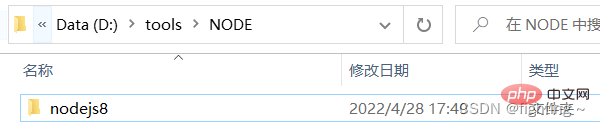
3. หากต้องการเริ่มการติดตั้ง
เวอร์ชันโหนด คุณสามารถไปที่เว็บไซต์ node Chinese หรือคลิกที่นี่เพื่อดาวน์โหลด
https://nodejs.org/
เปิดแพ็คเกจการติดตั้ง node8.16.2 ที่ดาวน์โหลดมา คลิก ถัดไป จนกระทั่งพาธการติดตั้งปรากฏขึ้น สลับพาธการติดตั้งเป็นพาธโฟลเดอร์ nodejs8 ที่เราสร้างไว้ด้านบน: D:toolsNODEnodejs8 จากนั้นทำตามขั้นตอนต่อไปจนกว่าการติดตั้งจะสำเร็จ
ให้ค้นหาตัวแปรสภาพแวดล้อมในกล่องค้นหาเริ่มต้น โปรดทราบว่าที่นี่คุณเลือก แก้ไขตัวแปรสภาพแวดล้อมของระบบ — >ขั้นสูง—>ตัวแปรสภาพแวดล้อม
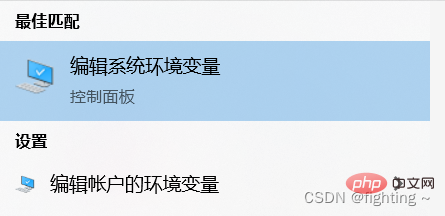
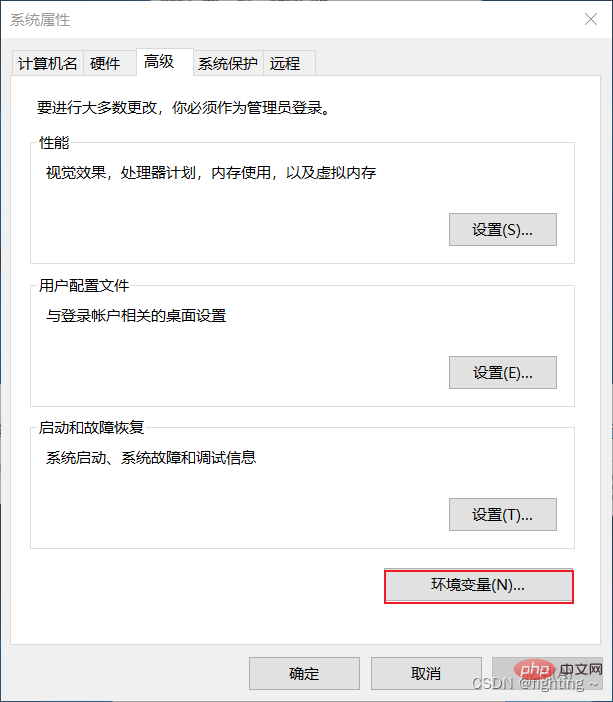
คลิก สร้าง ในตัวแปรระบบ ชื่อตัวแปร: nodejs ค่าตัวแปร: D:toolsNODEnodejs (นั่นคือ โฟลเดอร์ที่จัดเก็บโหนดไว้ด้านบน ที่นี่ก่อนอื่นให้ลบ 8 หลัง nodejs8)
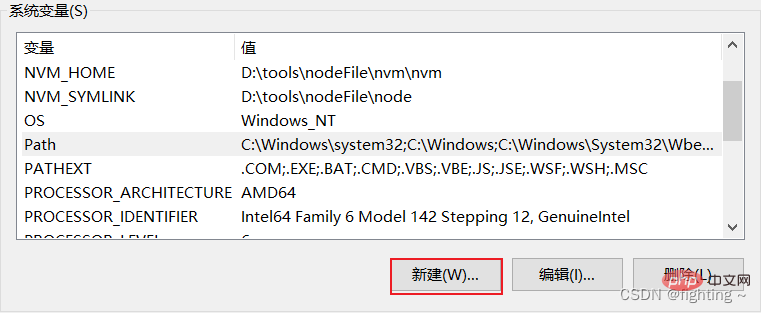
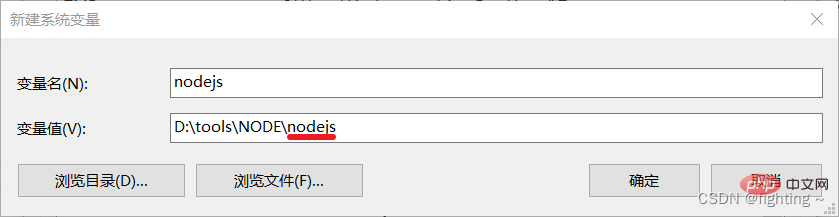
คลิกตกลง จากนั้นค้นหาตัวแปรเส้นทางในตัวแปรระบบ หลังจากเลือกแล้ว คลิกแก้ไข จากนั้นคลิกเพิ่มชื่อตัวแปรของตัวแปรระบบใหม่ด้านบนในรูปแบบ %变量名% แล้วคลิกตกลง
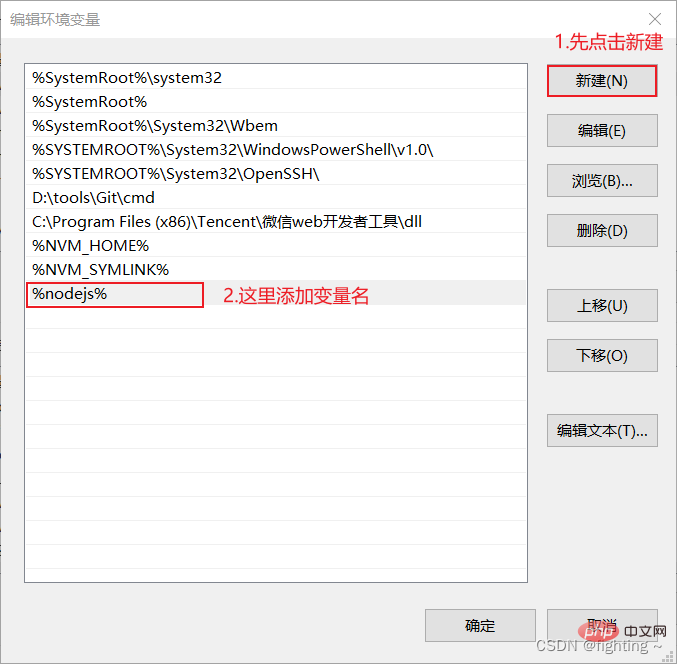
ยังไม่เพียงพอในเวลานี้ จุดสำคัญที่สุดคือ: เราจำเป็นต้อง เปลี่ยนชื่อโฟลเดอร์ nodejs8 ที่เราสร้างไว้ตั้งแต่ต้นเป็น nodejs
เป็นที่น่าสังเกตว่า : แง่มุมหนึ่งของการเปลี่ยนชื่อ nodejs8 ที่นี่คือเพื่อให้ตรงกับชื่อตัวแปรในตัวแปรสภาพแวดล้อม การกำหนดค่าข้างต้น การจับคู่ (นั่นคือการใช้โหนดเวอร์ชันนี้) ในทางกลับกันคือการติดตั้งเวอร์ชันถัดไปที่ดีกว่า (เพราะหากชื่อไฟล์ไม่ได้รับการแก้ไขหลังจากติดตั้งเวอร์ชันโหนดไม่ว่าคุณจะติดตั้งอะไรเมื่อคุณ ติดตั้งโหนดเวอร์ชันอื่นในภายหลัง โหนดก่อนหน้าจะถูกเขียนทับ)
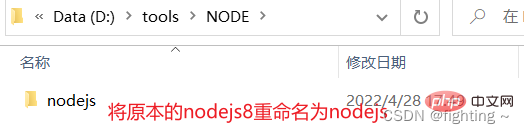
1. หลังจากตรวจสอบ
ชื่อที่ซ้ำกันแล้ว ให้ win+R->cmd ป้อน node -v ในหน้าต่างคำสั่งเพื่อตรวจสอบเวอร์ชันของโหนด หากหมายเลขเวอร์ชันปรากฏขึ้น หมายความว่ามีการติดตั้งเวอร์ชันโหนดแรกแล้ว สำเร็จ
C:>node -v v8.16.2
2. ติดตั้งเวอร์ชันถัดไป
เนื่องจากชื่อไฟล์ของเวอร์ชัน node8.16.2 ที่ติดตั้งถูกเปลี่ยนชื่อด้านบน (เพื่อป้องกันการเขียนทับ) เราจำเป็นต้องสร้างโฟลเดอร์ใหม่ nodejs12 ในไดเร็กทอรีเดียวกันและติดตั้งโหนดเวอร์ชัน node12.8.0 (วิธีการจะเหมือนกับ ข้างต้นเพื่อติดตั้ง node8 16.2)
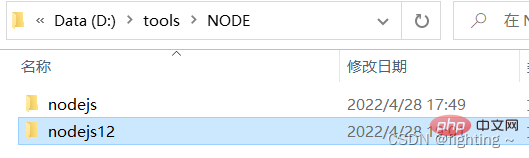
ของโหนด หลังจากติดตั้งโหนดหลายเวอร์ชัน เมื่อเราต้องการสลับเวอร์ชัน เราเพียงแต่เปลี่ยนชื่อโฟลเดอร์ของเวอร์ชันที่เกี่ยวข้องเป็น nodejs
ตัวอย่างเช่น เราติดตั้งเวอร์ชัน node8.16.2 ก่อน (วางไว้ในโฟลเดอร์ nodejs) และเวอร์ชัน node12.8.0 (วางไว้ในโฟลเดอร์ nodejs12) โหนดที่ใช้อยู่ในปัจจุบันคือ 8.16.2 หากคุณต้องการสลับไปใช้โหนดเวอร์ชัน node12.8.0 เพียงเปลี่ยนชื่อไฟล์ เปลี่ยนชื่อ nodejs เป็น nodejs8 จากนั้นเปลี่ยนชื่อ nodejs12 เป็น nodejs
ในขณะนี้ ให้เปิดหน้าต่างบรรทัดคำสั่งแล้วป้อนnode -vเพื่อตรวจสอบเวอร์ชันของโหนด
C:>node -v v12.8.0
เพื่อนๆ เคยใช้วิธีไหนกันบ้างคะ? คุณได้เรียนรู้ทั้งสองวิธีแล้วหรือยัง? มาพูดคุยกันในพื้นที่แสดงความคิดเห็น!